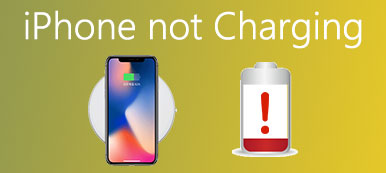Om du vill återkalla den gemensamma erfarenheten hos dig och en annan person, läser en av de viktigaste delarna gamla Facebook Messenger-meddelanden. Du kan söka Facebook-meddelanden efter datum, nyckelord, bilaga och andra objekt. Dessutom är det också ett bra sätt att hitta den specifika Facebook-chatthistoriken. Till exempel kan du söka på Facebook messenger historia med sökordet för att hitta den visade konverteringen på några sekunder.
Därför lär denna artikel människor hur man söker Facebook-meddelanden på iPhone. Och du lär dig enkla sätt att säkerhetskopiera viktiga Facebook-meddelanden från iPhone till PC. Läs bara och följ följande punkter för att hantera Facebook-meddelanden med lätthet.

- Del 1: Så här hittar du och läser gamla meddelanden från Facebook Messenger
- Del 2: Hur man söker Facebook-meddelanden i alla eller specifika omvandlingar
- Del 3: Säkerhetskopiera alla dina Facebook-meddelanden för bättre hantering
del 1: Så här hittar du och läser gamla meddelanden från Facebook Messenger
Saker blir enklare om du har arkiverade meddelanden på Facebook innan. Du kan kontrollera dina arkiverade Facebook-meddelanden för att läsa gamla Facebook-meddelanden direkt. Annars kan du prova följande lösning för att få hela din Facebook-chatthistorik.
steg 1. Få tillgång till alla Facebook-chatthistorik
Öppna Facebook-sidan i din webbläsare. Klicka på "Meddelanden" i verktygsfältet. Välj sedan den tråd du behöver för att få gamla Facebook-meddelanden.
steg 2. Hitta och läs gamla meddelanden på Facebook
Du kan se att den specifika tråden öppnas längst ner på Facebook-sidan. Så du kan bläddra upp och ner för att titta igenom gamla Facebook-meddelanden.
steg 3. Öppna Facebook-meddelanden i Messenger (Valfritt)
Klicka på kugghjulsknappen bredvid alternativet "Avsluta" för att få fler alternativ. Du kan enkelt radera hela Facebook-konverteringen eller blockera vilken användare som helst. Välj "Öppna i Messenger" om du vill se Facebook-meddelanden på Messenger-sidan. Under den här tiden kan du söka efter gamla meddelanden på Messenger.

För att förenkla sökprocessen för Facebook-meddelanden kan du använda inklädda gruppchattar eller stifta favoritchattar till toppen. Som ett resultat kan du se de Facebook-meddelanden som är enklare än tidigare.
del 2: Hur man söker Facebook-meddelanden i alla eller specifika omvandlingar
Kanske vill du hitta alla omvandlingar som innehåller vissa nyckelord, det är tidskrävande att läsa och kopiera dessa textmeddelanden en efter en. Du kan söka på Facebook-meddelanden för att hitta alla konverteringar med ett visst ord. Den här metoden fungerar på din dator, så du kan försöka att söka på Facebook-meddelanden Android och iPhone utan begränsningar.
steg 1. Öppna Facebook-webbsidan
Besök den officiella sidan på Facebook i din webbläsare som Chrome, Firefox, Safari och andra. Logga in på ditt Facebook-konto för att komma åt dess huvudgränssnitt. Välj alternativet "Messenger" i den vänstra panelen. Senare kan du se alla dina tidigare Facebook-omvandlingar.

steg 2. Sök Facebook-meddelanden i alla konverteringar
Det finns en sökruta överst på dessa Facebook-meddelanden. Så du kan skriva frasen för att söka efter Facebook-meddelanden efter nyckelord. Klicka på "Sök meddelanden för ..." överst för att se alla meddelanden på Facebook som innehåller det nyckelordet. Du kan klicka på den lilla upp- eller nedpilen längst upp till vänster i konverteringen för att visa meddelanden på Facebook.

steg 3. Sök Facebook-meddelanden i specifika omvandlingar
Välj den konverteringen på Messenger-trådskärmen. Klicka på "Sök i konvertering" i den högra panelen under "Alternativ". Skriv ditt önskade nyckelord och tryck på "Enter" på tangentbordet för att söka meddelanden på Facebook Messenger efter ord. Du kan också klicka på "Sök" istället för Enter-tangenten. Efter det kan du se vald Facebook-meddelandeshistorik med den personen.

Om det inte finns någon dator runt dig kan du öppna Facebook-sidan med din smarttelefons webbläsare för att söka på Facebook-meddelanden på iPhone.
del 3: Säkerhetskopiera alla dina Facebook-meddelanden för bättre hantering
För människor som har massor av viktiga Facebook-meddelanden med tidigare minnen, hade du bättre gjort en kopia av de värdefulla Facebook-konverteringarna. Apeaksoft iPhone Data Recovery kan hjälpa dig att säkerhetskopiera alla Facebook-meddelanden till din dator utan förlust av data. Tja, du kan också välja vilken konversation som ska säkerhetskopieras manuellt i stället för hela gruppen. Med ett ord kan du skriva ut Facebook-meddelanden och andra appdata till Windows eller Mac PC för bättre hantering enkelt och selektivt.
- Säkerhetskopiera data från iPhone, iPad eller iPad till din dator över 20-filtyper.
- Återställ borttagna eller förlorade data från iOS-enheter, iTunes och icloud backup utan att radera.
- Skanna och förhandsgranska alla filer innan säkerhetskopiering och återställning.
- Stöd iOS 18 och de senaste iPhone 16/15/14/13/12/11/X, iPad och iPod-modeller.
- Säker, ren och enkel att använda.
steg 1. Starta iPhone Data Recovery
Ladda ner och installera denna säkerhetskopieringsprogramvara för Facebook-meddelanden gratis. Starta den och välj "iPhone Data Recovery" till backup Facebook-meddelanden från iPhone till PC.

steg 2. Anslut iPhone till din Windows- eller Mac-dator
Klicka på "Återställ från iOS-enhet" -läget är den vänstra panelen. Använd sedan en blixt USB-kabel för att ansluta iPhone till din dator.

steg 3. Skanna den anslutna iPhone
Välj "Start Scan" -knappen längst ner. Senare kan iPhone Data Recovery upptäcka och analysera din iOS-enhet helt.

steg 4. Säkerhetskopiera alla Facebook-meddelanden
När iPhone-skanningsprocessen är klar kan du se alla tillgängliga filtyper visas i kategorier. Klicka på "Meddelanden" för att söka på Facebook-meddelanden. Dessutom finns det inget behov av att söka meddelanden på Facebook Messenger iPhone, du kan använda iPhone Data Recovery för att visa och anpassa alla konverteringar direkt. Förhandsgranska det specifika Facebook-meddelandet i detalj. När alla Facebook-meddelanden är markerade, klicka på "Återställ" -knappen för att säkerhetskopiera Facebook-meddelanden från iPhone till Windows eller Mac PC.

Som ett resultat kan du enkelt läsa, söka och säkerhetskopiera Facebook-meddelanden genom den här guiden. Dessutom kan du använda iPhone Data Recovery för att söka på Facebook-meddelanden och spara dem till en dator utan att radera de befintliga filerna.